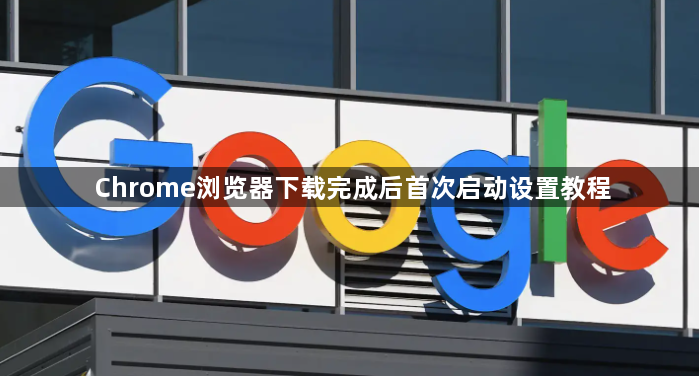详情介绍
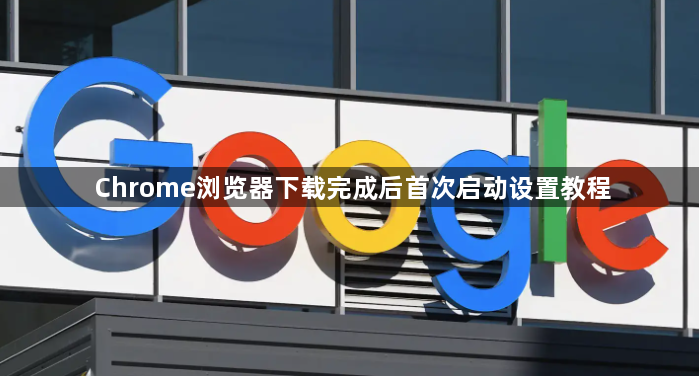
双击下载好的安装包启动程序。Windows用户需右键选择以管理员身份运行确保完整权限,安装向导会自动检测系统环境并引导完成基础部署。默认路径通常为C盘Program Files目录下的GoogleChrome文件夹。
登录或创建Google账户同步数据。首次打开浏览器时会出现账号登录界面,已有账号的用户输入邮箱密码可自动同步书签、历史记录等个人信息;新用户可选择跳过此步骤后续再添加账户。
配置启动页面行为偏好。点击右上角三个点图标进入设置菜单,在启动时选项中选择打开特定网页或一组网页模式,手动输入常用网址如https://www.baidu.com后点击添加按钮实现个性化首页加载。
调整外观显示参数。进入设置中的外观分类,勾选显示主页按钮方便快速访问常用站点,同时在该区域输入预设的主页地址替代空白页展示内容。若遇到画面卡顿问题建议关闭使用硬件加速模式开关进行优化。
清理初始浏览痕迹。通过隐私与安全板块下的清除浏览数据功能,勾选缓存图片和文件、Cookie及其他网站数据选项,将时间范围设定为过去一小时执行深度清理操作,消除安装过程中产生的临时记录。
管理密码保存规则。访问自动填充设置区域的密码管理子项,查看已存储的账号密钥列表,可通过右侧三点图标对具体条目进行删除或编辑操作,增强账户安全防护能力。
安装必要扩展插件。进入chrome://extensions/扩展管理页面,推荐添加广告拦截工具如AdBlock和网页翻译助手如Google翻译等功能组件,从Chrome网上应用店获取更多实用工具提升浏览效率。
设置页面缩放比例。利用三点菜单中的缩放选项左右滑动调节显示大小,100%为标准视图状态,可根据实际需求放大缩小网页内容适应不同阅读场景。
启用开发者调试模式。按下F12快捷键激活开发者工具面板,支持代码级调试、元素定位及移动设备模拟测试等功能,适合技术型用户深入分析网页结构与运行机制。
通过上述步骤逐步操作,用户能够有效完成Chrome浏览器下载后的首次启动设置。每次修改设置后建议立即测试效果,确保新的配置能够按预期工作。遇到复杂情况可考虑联系技术支持人员协助处理。